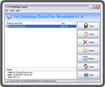1st Desktop Guard 2.51
Khi sử dụng máy tính ở cơ quan cũng như ở nhà, chắc hẳn không ít lần bạn gặp phải tình cảnh khó chịu do hệ thống biểu tượng cũng như hình nền và trình bảo vệ màn hình trên máy tính của bạn bị người khác thay đổi lung tung hay thậm chí là xóa mất một số biểu tượng khiến bạn tốn nhiều thời gian để khôi phục lại.
Nhằm tránh trình trạng này, bạn có thể nhờ đến “vệ sĩ” 1st Desktop Guard. Đây là một ứng dụng nhỏ gọn chạy trên khay hệ thống cho phép tạo bản sao dự phòng “diện mạo” của màn hình desktop gồm vị trí các biểu tượng, hình nền và trình bảo vệ màn hình để dễ dàng khôi phục lại nhanh chóng nếu có lỡ bị ai đó xóa đi, đồng thời cũng ngăn không cho người khác thay đổi các thành phần này.
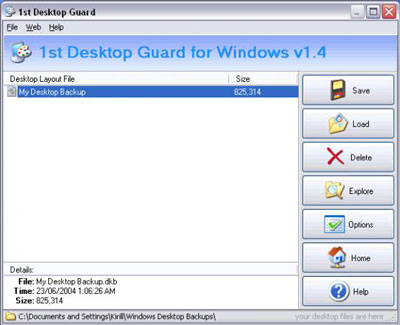
Tải về xong, bạn tiến hành xả nén tập tin deskguard.zip, nhắp kép tập tin setup.exe để cài đặt rồi kích hoạt chương trình và bắt đầu sử dụng với các bước gợi ý sau:
- Tạo bản sao hiện trạng của màn hình desktop: trong cửa sổ tương tác chính của chương trình, nhấn nút Save rồi đặt tên cho bản sao hiện trạng của màn hình desktop trong ô trống của hộp thoại Input, xong nhắp nút OK.
- Phục hồi trạng thái của màn hình desktop: cũng trong cửa sổ tương tác chính của chương trình, lựa chọn một bản sao được liệt kê ở khung bên trái rồi nhắp nút Load để khôi phục lại trạng thái của màn hình desktop giống như ở thời điểm bản sao đó được tạo ra. Bạn cũng có thể thực hiện tác vụ này bằng cách nhắp phải vào biểu tượng của chương trình trên khay hệ thống rồi rê chuột đến mục Switch To trong trình đơn kéo lên và lựa chọn một trong các bản sao được liệt kê trong trình đơn phụ.
- Thiết lập các lựa chọn an ninh: trong cửa sổ tương tác chính của chương trình, nhắp nút Options để mở hộp thoại Security Options. Sau đó, bạn lựa chọn từng tài khoản người dùng trên máy tính để tiến hành qui định khả năng sử dụng chương trình cho họ với các lựa chọn sau: User can access the program (cho phép người dùng sử dụng chương trình), User can change security options (người dùng có thể mở và thay đổi các thiết lập trong hộp thoại Security Options), User can save and delete desktops (cho phép người dùng lưu và xóa trạng thái màn hình desktop), User can use program’s tray agent (người dùng có thể truy xuất chương trình từ biểu tượng của nó trên khay hệ thống) và Lock desktop layout of this user (khóa trạng thái màn hình của người dùng, sẽ tự động phục hồi lại y như lần sao lưu mới nhất sau khi khởi động lại máy tính). Bạn cũng có thể đặt mật khẩu để ngăn không cho người khác mở chương trình nhằm thay đổi các thiết lập của bạn bằng cách nhắp nút Change, nhập mật khẩu trong ô Enter password và nhập lại trong ô Verify password rồi nhắp nút OK để đóng hộp thoại Password lại.
Tổng hợp